| 일 | 월 | 화 | 수 | 목 | 금 | 토 |
|---|---|---|---|---|---|---|
| 1 | 2 | 3 | 4 | 5 | ||
| 6 | 7 | 8 | 9 | 10 | 11 | 12 |
| 13 | 14 | 15 | 16 | 17 | 18 | 19 |
| 20 | 21 | 22 | 23 | 24 | 25 | 26 |
| 27 | 28 | 29 | 30 |
- 포토샵강좌
- Photoshop
- 합성
- font
- 폰트
- Layer
- 티스토리
- Icon
- Layer mask
- 인물보정
- 포토샵
- 보정
- google font
- 무료 ai
- 한성
- 사진보정
- 구글폰트
- 포토샵효과
- 무료폰트
- 웹폰트
- 물생활
- 베타
- 아이콘
- 채도
- Blending Option
- high pass
- 레이어
- 포토샵 강좌
- 블로그
- WebFont
- Today
- Total
목록IT&컴퓨팅/컴퓨터 (17)
JKtuts
 간편한 타블랫용 메모장 Inkseine!!
간편한 타블랫용 메모장 Inkseine!!
마이크로소프트에서 만든 InkSeine 이라는 프로그램입니다. 기본적으로 타블랫 컴퓨터용으로 만들어졌는데요. 저는 작업도중 갑자기 생각나는 내용을 필기할 때 아주 유용하게 사용하고 있습니다. 물론 타블랫 컴퓨터는 없지만 타블랫 인튜어스3로 잘 이용됩니다. 팬 감도 아주 부드럽고 캡처, 필기, 확대 그리고 축소, 잘라내기, 복사 등의 기본적인 기능들은 전부 제공하고 있습니다. 아직 베타라서 제한된 기능들이 조금 있는듯하지만, 기본적으로 필기하고 간단한 메모를 하는 정도로는 아주 좋은 프로그램이라 생각됩니다. 이렇게 마음껏 메모를 할 수 있습니다. 위의 캡쳐 화면처럼 현광펜으로 특정 부분을 중요 표시할 수도 있습니다. 선택툴로 특정 메모 부분을 확대, 축소, 잘라내기, 복사등.. 여러 작업을 손쉽게 할 수 ..
 무료 64Bit Avast!
무료 64Bit Avast!
한결같이 무료백신들은 64Bit지원은 영~ 그래서 선택한 Avast! 요건 무료면서 지원을 해주죠 비스타도 당연히 지원 합니다. 간단한 메일로 인증후 무료로 이용 가능합니다. 다만 주기적으로 인증해야 한다는 불편함이 있지만 무료가 어디냐 라는 생각으로 잘 사용 중 입니다. http://www.avast.co.kr/
 IE 메뉴창 사라졋을때!!
IE 메뉴창 사라졋을때!!
IE메뉴 보는 방법 의외로 아주 간단한 방법이지만 지식in을 보니 모르는 분들이 좀 있으신듯 해서 올려 봅니다. 순서대로 클릭을 해주시면 메뉴가 나타납니다.
 윈도우 자동 종료 프로그램
윈도우 자동 종료 프로그램
윈도우 자장가 5 간단하게 시간을 정해주면 알아서 컴퓨터를 꺼주는 프로그램 입니다. 윈도우 자장가란 무엇인가? 한마디로 스케줄 프로그램입니다 시스템 종료 / 재시작 / 로그오프 / 화면보호모드 / 대기모드 / 최대절전모드 관리 매크로 실행 / 알람 / 모뎀접속 종료 관리 프로그램 실행(Winamp 자동 재생기능 포함) / 프로그램 종료 이 모든 작업을 사용자가 원하는 시점에 이벤트를 발생시킵니다. 해당 프로그램 사이트 - http://www.isowiz.com
 *.ICO 변환 프로그램 - 아이콘변환
*.ICO 변환 프로그램 - 아이콘변환
아주 간단한 ico 변환 프로그램 입니다. IconBox v0.1 단순하게 박스에 이미지를 넣으면 바로 아이콘 파일로 만들어줍니다 간단한 옵션을 설정할수도 있습니다. 이 프로그램은 PNG=>ICO 으로 변환하는 프로그램 입니다. PNG생성 방법은 ----> [Photoshop/Tutorial] - 포토샵 투명한 배경 만들기 TGA, GIF, PNG 에서 확인 하시면 됩니다. 비스타 아이콘도 만들어주니 좋지용 복잡한게 싫으시고 그냥 대충 빨리빨리 아이콘 변환을 원하시는 분에게는 딱인듯 합니다 다운로드
 비스타 게임실행시 않될땐....
비스타 게임실행시 않될땐....
아래 스샷을 참조해주세요 비스타에서는 이런저런 게임뿐만 아니라 이런저런 유틸들도 작동을 못하지요 하지만 대부분의 게임과 프로그램은 XP에도있는 기능인 호환모드 설정을 통해서 대부분 해결됩니다. 해당 프로그램의 속성창을 열고 호환OS를 점차 밑으로 내려보세요 XP->ME뭐 이런식으로 XP로설정 했을때 않되더라도 98로 설정했을때 될수가 있습니다. 그리고 대부분 비스타에서 않되는것은 관리자 권한으로 이프로그램을 실행에 채크해주시면 대부분 해걸완료 ^^~
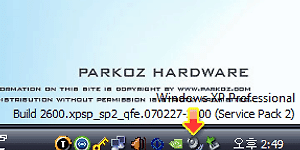 마이크증폭 제거 XP, Vista
마이크증폭 제거 XP, Vista
일단 XP먼저 설명 하겠습니다. 모든 상황을 가정해서 적은것이라 간단하게 5번만 하셔도 될수도 있습니다. 먼저 5번을 해보시고 증폭이 될경우 1번부터 차근차근 따라하세요!! Vista는 맨아래쪽에 적어놓앗으니 쭉내려서 보시면 되겠습니다. 1. 일단 윈도우 오른쪽 하단에 스피커 모양을 클릭해주세요 (더블클릭) 2. 마스터 볼륨과 웨이브를 제외하고 나머지는 전부 음소거를 채크해주세요 후에 "옵션-> 속성" 을 클릭해주세요 그럼 3번과같은 화면이 나옵니다. 3. 믹서장치에 자신의 장치를 선택해주시고 녹음에 채크 그리고 아래 창에있는 모든 장치를 채크해주세요!~ 4. 녹음컨트롤러와 마이크볼륨을 제외한 나머지는 전부 음소거 해주시고 마이크볼륨의 고급탭을 클릭해주세요 5. 자 고급탭에서는 간단하게 마이크증폭 부분의..
